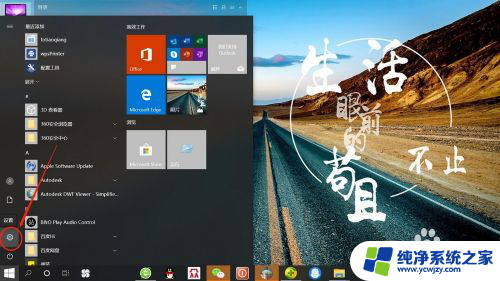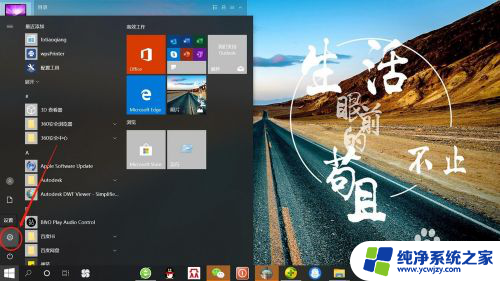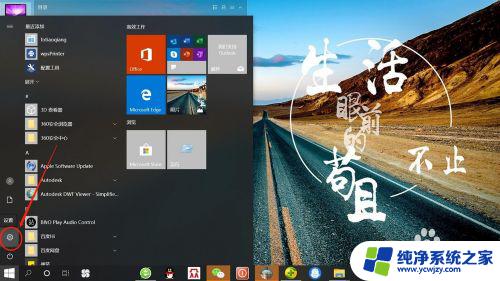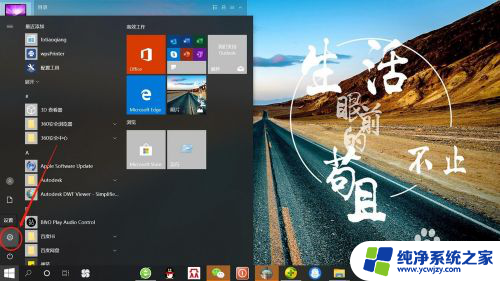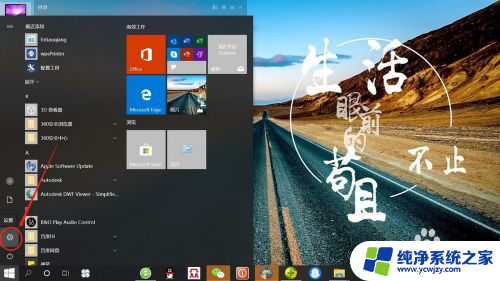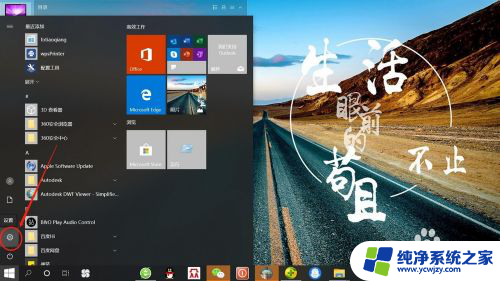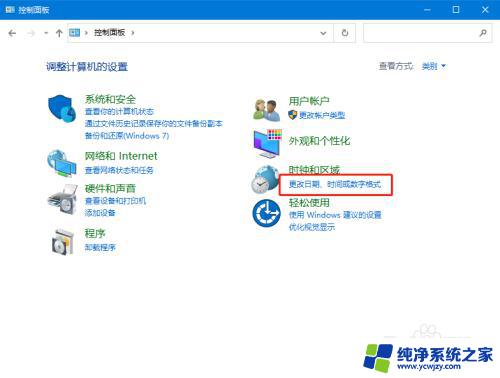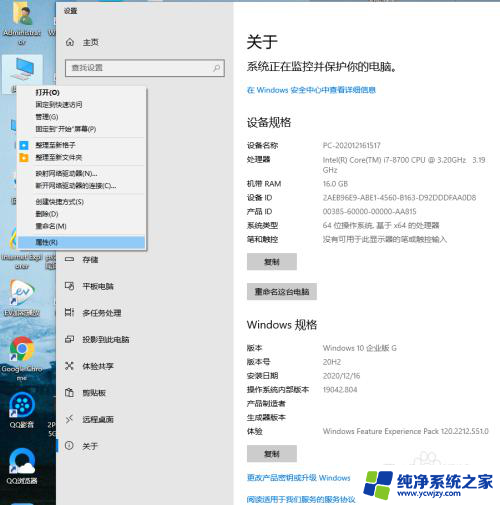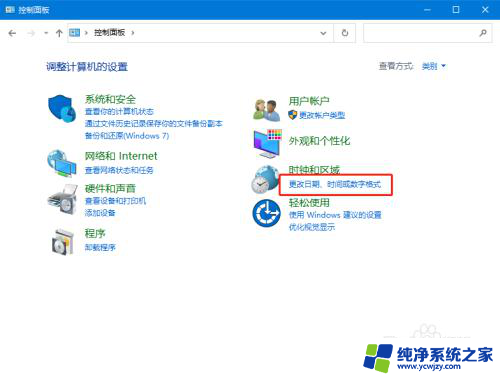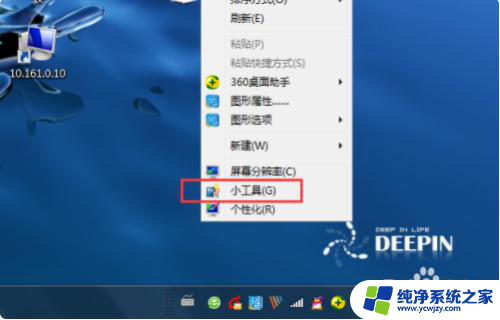电脑设置显示时间怎么设置 win10系统如何设置屏幕显示时间长
更新时间:2023-12-27 17:06:08作者:jiang
现代社会中,电脑已成为人们生活中不可或缺的重要工具,在使用电脑时,我们经常需要调整屏幕的显示时间,以适应不同的工作和娱乐需求。而对于使用Win10系统的用户来说,设置屏幕显示时间长短也是一个常见的操作。掌握如何在Win10系统中设置屏幕显示时间,可以帮助我们更好地使用电脑,提高工作和学习的效率。本文将介绍如何进行电脑设置显示时间的方法,帮助大家轻松掌握相关技巧。
具体步骤:
1.点击电脑桌面开始——设置,打开“系统设置”。
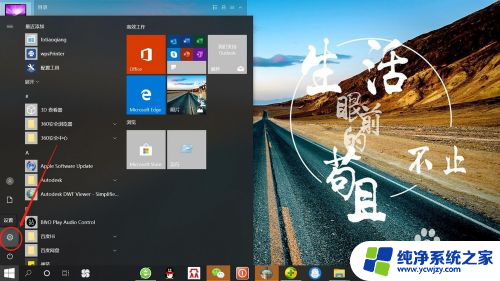
2.在“系统设置”页面,点击“个性化”,打开“个性化设置”。
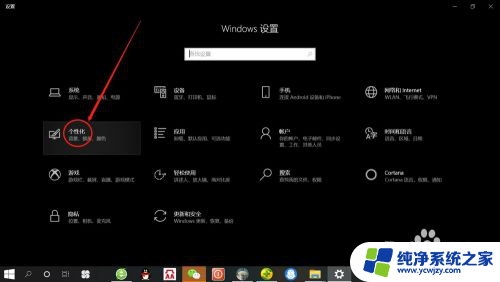
3.在“个性化设置”页面,点击“锁屏界面”,打开“锁屏界面设置”。
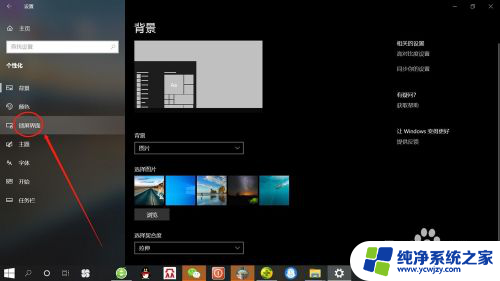
4.在“锁屏界面设置”页面,点击“屏幕超时设置”,打开“屏幕超时设置”。
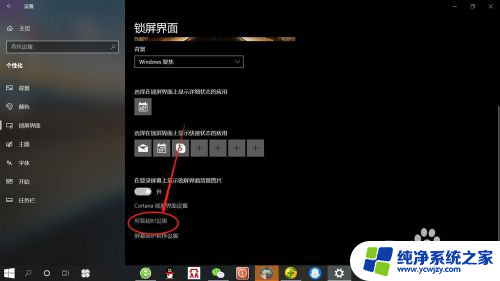
5.在“屏幕超时设置”页面,可分别设置使用电池电源和接通电源情况下屏幕使用时间。根据自己需要设置“时间”,如下图所示。
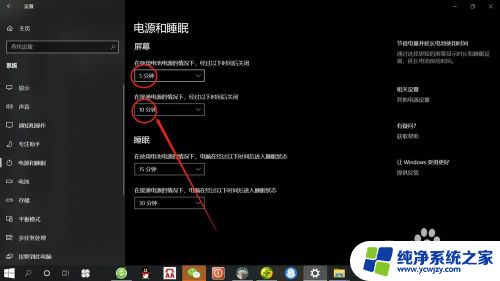
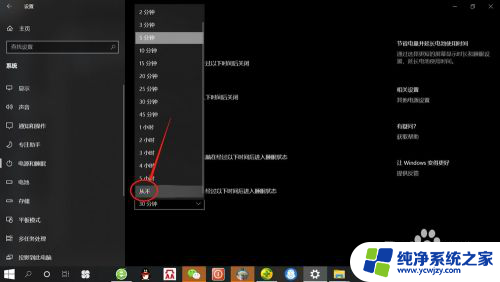
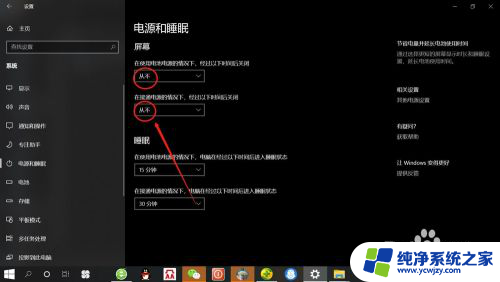
以上就是电脑设置显示时间的全部内容,如果你遇到了这种问题,不妨按照以上方法来解决,希望对大家有所帮助。